windowsxp系统下安装、使用少儿学习助手的方法
windowsxp系统下怎样安装、使用少儿学习助手?少儿学习助手是一款功能十分强大的软件,能够提供多样化的网络视频教学。接下来,系统城小编就带大家看看电脑中安装和使用这个学习助手的方法。
具体如下:
1、打开360软件管家,选择全部软件,在搜索栏输入“少儿学习助手”,单击搜索按钮。
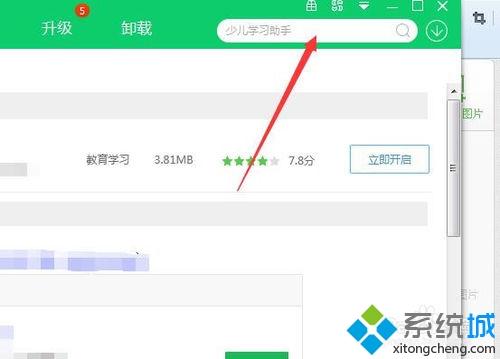
2、搜索到了以后,单击普通安装。
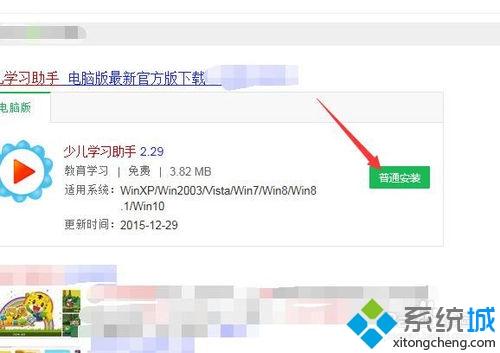
3、安装完助手在桌面上就有一个快捷打开方式图标,双击它可以打开软件。如果你是初中生,可以单击初中标签。

4、再选择年级和科目。例如,要看英语视频,点击对应年级的英语课程。
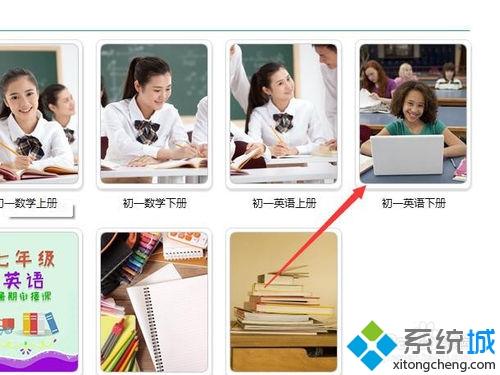
5、接着就可以观看视频进行听课了,看完后还可以在右边栏目的章节进行选择,继续看别的课题。
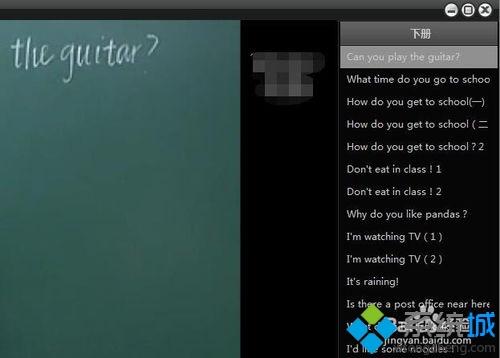
6、也可以从左边的导航进行选择,比如趣味初中知识。

7、选择数学知识点解析。同样可以打开视频进行学习。另外还可以领取免费学习拳,总之,助手的使用比较容易,大家自己试试就会了。
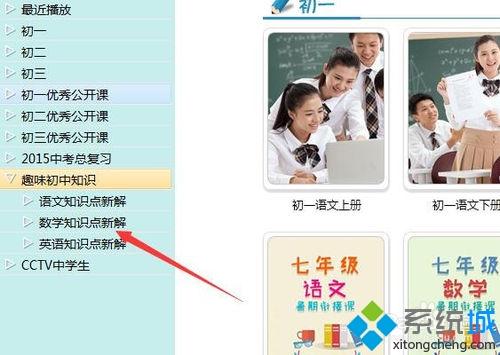
windowsxp系统下安装、使用少儿学习助手的方法就介绍完了。是不是非常简单呢?有需要的朋友们,不妨一起尝试看看!
相关教程:猩猩助手安装不了我告诉你msdn版权声明:以上内容作者已申请原创保护,未经允许不得转载,侵权必究!授权事宜、对本内容有异议或投诉,敬请联系网站管理员,我们将尽快回复您,谢谢合作!










